- Co się dzieje podczas automatycznego uruchamiania
- Jak wyłączyć autoodtwarzanie
- Czy autoodtwarzanie powinno być wyłączone
Pomóż w opracowaniu witryny, udostępniając artykuł znajomym!
System operacyjny potrzebuje trochę czasu na automatyczne uruchomienie programów. Czasami to oczekiwanie na rozpoczęcie pracy denerwuje użytkowników. Czy można wyłączyć tę funkcję i jak to zrobić - powiemy w tym artykule.

Co się dzieje podczas automatycznego uruchamiania
Po uruchomieniu system potrzebuje 10 sekund na załadowanie niezbędnych programów do pamięci RAM i rozpoczęcie wykonywania zadań systemowych.
Obejmują one nie tylko usługi systemowe, takie jak „Pulpit” czy „Eksplorator”, ale także wiele efektów wizualnych dodanych do 10. wersji systemu operacyjnego.
Gdy tylko ten czas upłynie, system Windows ładuje programy ze startu do pamięci RAM. Chociaż czas uruchamiania usług systemowych może być znacznie dłuższy, zwłaszcza jeśli komputer ma słaby sprzęt.
Jak wyłączyć autoodtwarzanie
Wyłączenie 10-sekundowego opóźnienia jest możliwe tylko w systemie Windows 10, ponieważ ta opcja jest unikalna dla systemu Windows 10. Aby wyłączyć tę funkcję, musisz edytować wpisy w rejestrze.
Kolejność działań:
- Otwórz Rozpocznij wyszukiwanie i wpisz w nim regedit;
- Przejdź do klucza rejestru wzdłuż ścieżki HKEY_LOCAL_MACHINE\SOFTWARE\Microsoft\Windows\CurrentVersion\Explorer\Serialize;
- Jeśli nie ma takiej sekcji, musisz ją utworzyć: w tym celu kliknij prawym przyciskiem myszy w sekcji Eksplorator i wybierz elementy z rozwijanego menu „Utwórz>Sekcja”;
- Po wybraniu klucza Serializacji kliknij go prawym przyciskiem myszy, a następnie wybierz z menu Nowy>Wartość DWORD(32-bitowa), nazwij go StartupDelayInMSec;
- Kliknij dwukrotnie na utworzony wpis i ustaw wartość na "0" ;
- Jeśli wyłączenie funkcji nie pomogło lub nie podobał Ci się efekt, możesz cofnąć zmiany. W tym celu wystarczy usunąć utworzony parametr StartupDelayInMSec.
Czy autoodtwarzanie powinno być wyłączone
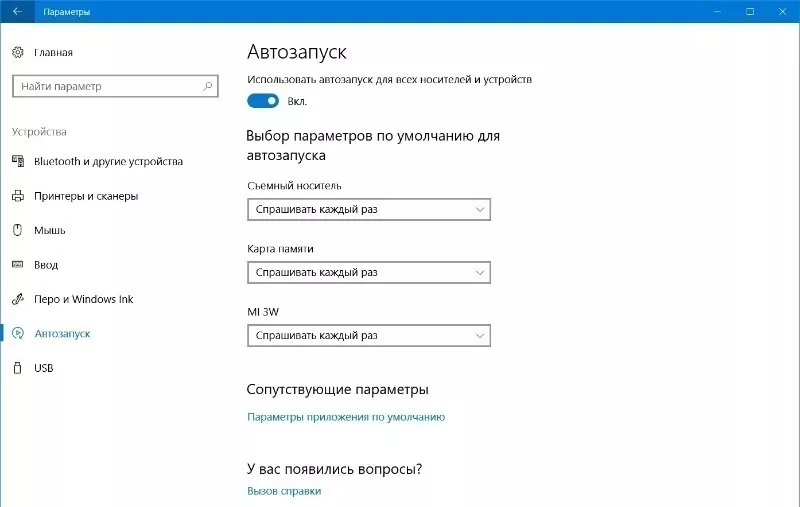
Musisz zrozumieć, że dziesięciosekundowe opóźnienie zostało wymyślone nie bez powodu – ładowane w tym czasie usługi są ważne dla prawidłowego funkcjonowania systemu operacyjnego. I nawet jeśli wyłączysz tę funkcję, usługi nadal będą się uruchamiać, ale nieco później, wraz z aplikacjami startowymi.
W takim przypadku pamięć zostanie załadowana bardziej, a jeśli nie ma wystarczającej ilości pamięci, Windows 10 może działać trochę wolno po włączeniu.
Ten wynik jest prawdopodobny, jeśli komputer ma niewielką ilość pamięci RAM (2 GB lub mniej), a także w systemach zainstalowanych na wolnych dyskach twardych. W takim przypadku lepiej wyczyścić programy startowe, które ładują się natychmiast po włączeniu.
Ale jeśli system Windows jest zainstalowany na dysku SSD SSD, jest wystarczająco dużo pamięci RAM, a automatyczne ładowanie nie jest zatłoczone wieloma aplikacjami, wyłączenie tej funkcji może mieć sens, ponieważ prędkość uruchamiania wzrośnie.